XML Sitemap Generator for Googleのダウングレード方法【写真で解説】
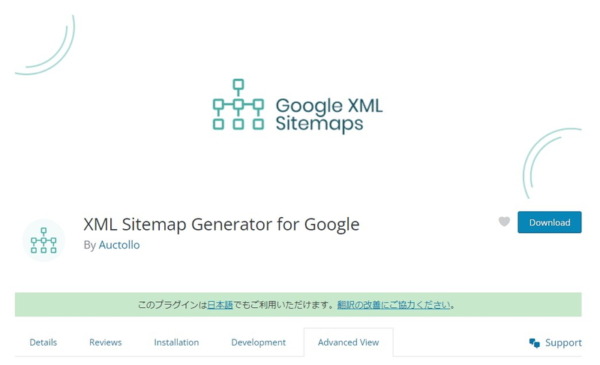
WordPress「XML Sitemap Generator for Google」プラグインのバージョンをダウングレードする方法を画像付きで細かく解説しています。過去の古いバージョンをどこからダウンロードすればよいか分からない方向けの内容です。
【注意】現在ネット上で検索して出てくるダウングレード方法は画像解説がなく、情報も古く、転載や盗用されている記事が多いです。画像解説のない記事、不審な情報は過信せず、信頼できる最新及び公式の情報をチェックするよう、ご注意下さいませ。
XML Sitemapのダウングレード方法(旧バージョンへ)
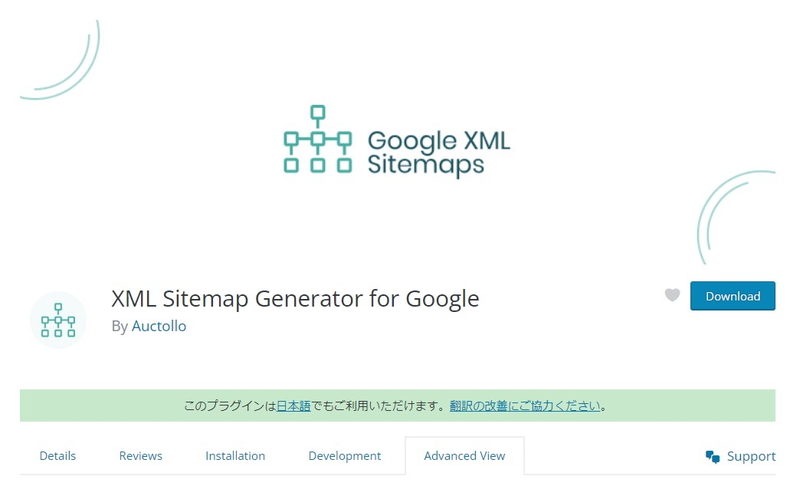
まずは、プラグイン公式ページへアクセス(https://wordpress.org/plugins/google-sitemap-generator/advanced/)して下さい。
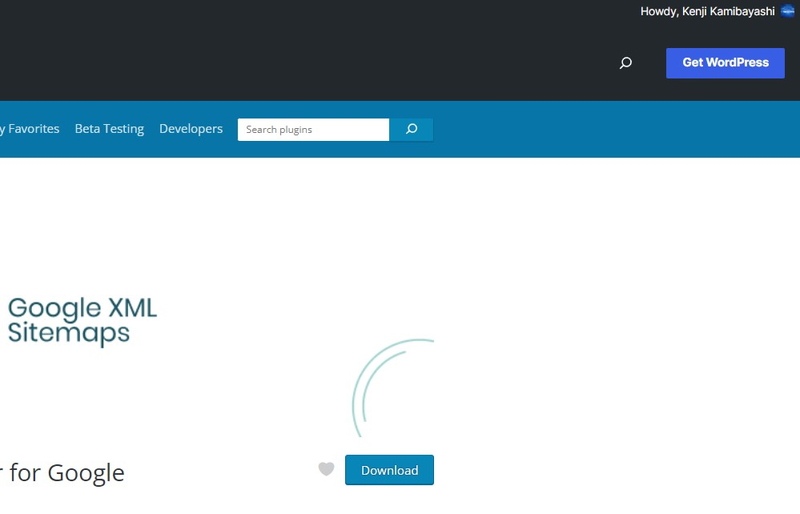
プラグインページにアクセスしたら、念のため、画面右上のWordpres.orgのアカウントにログインして下さい。ログインすると登録されているニックネームが表示され「Howdy,~~」となります。
アカウントがない方は、今後、何かと使うことになる可能性があるため、WordPressアカウントを作成しておきましょう。
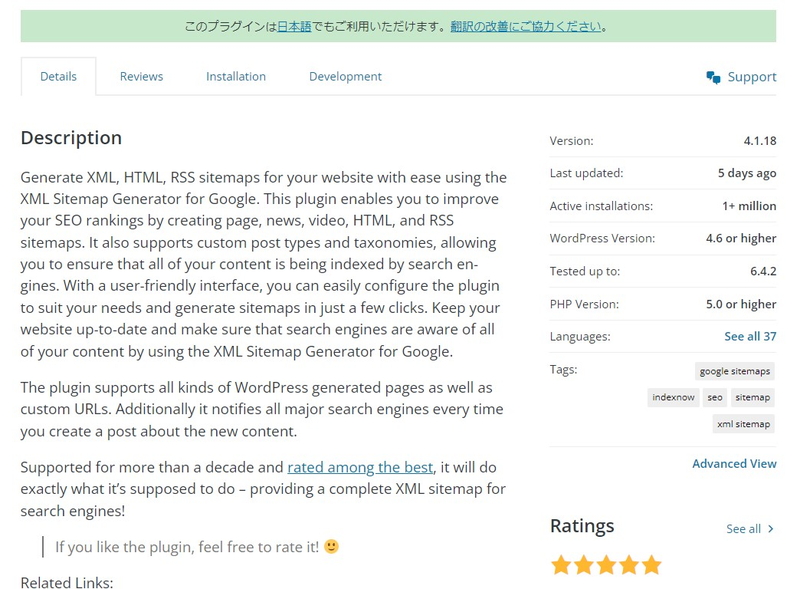
「XML Sitemap Generator for Google」プラグイン公式ページにアクセスしたら、写真の位置の画面右下にある「Advanced View」を選択してください。
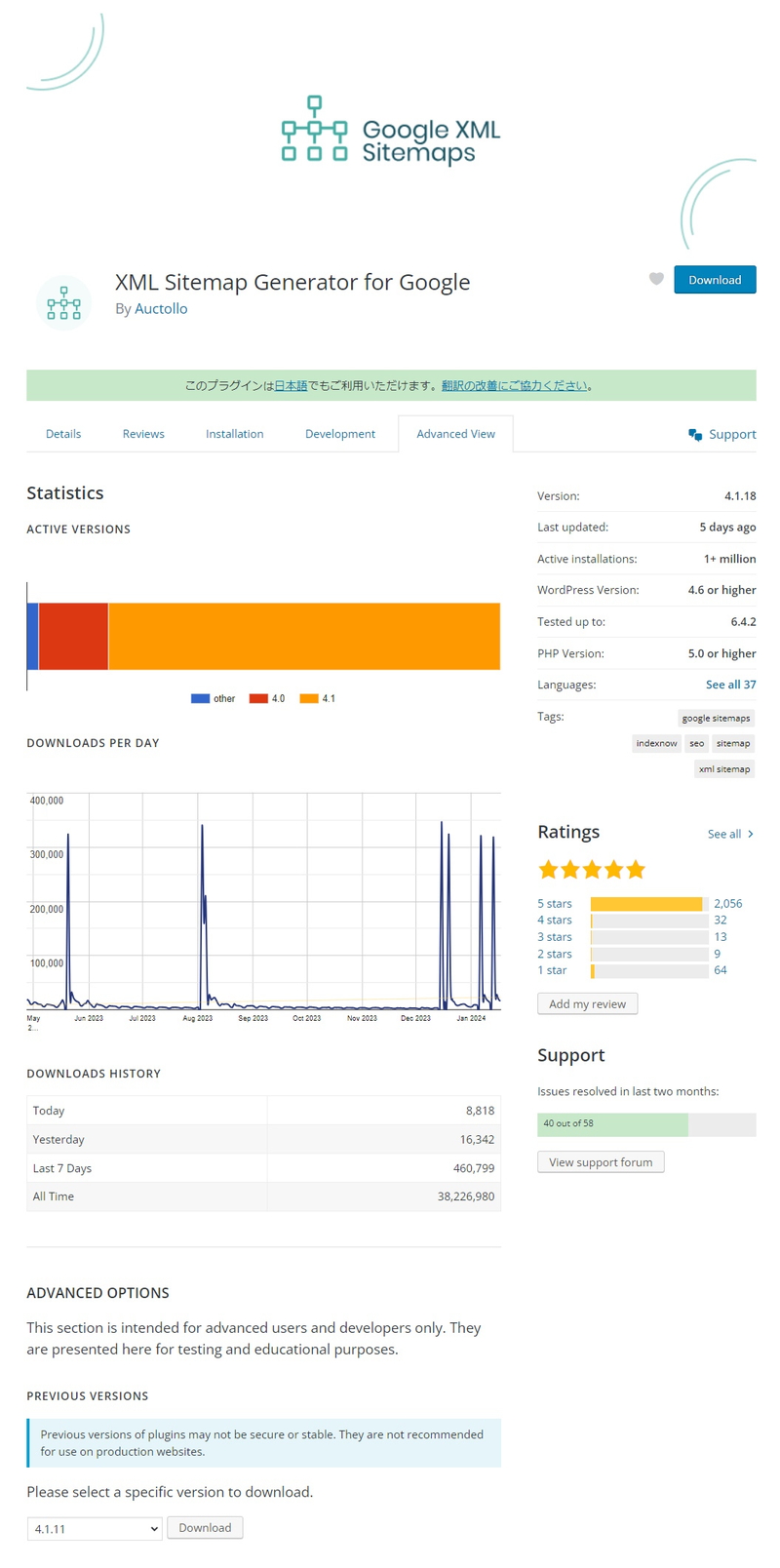
「XML Sitemap Generator for Google」の「Advanced View」を選択すると、上のような画面が表示されます。
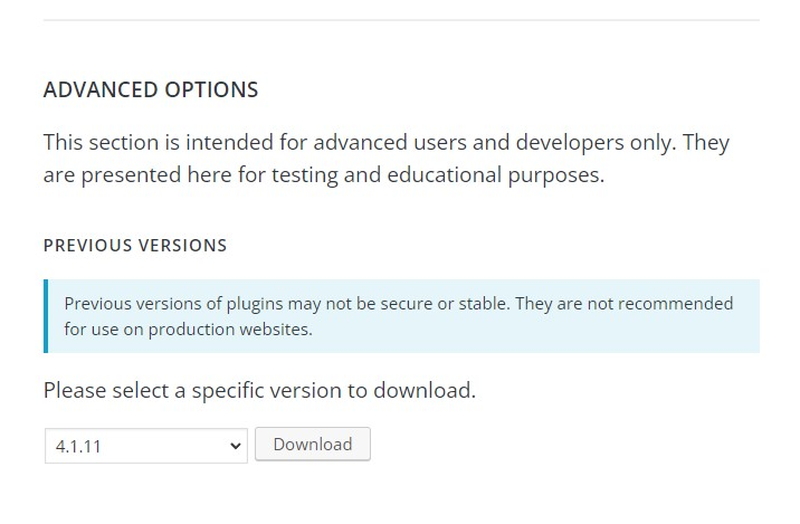
「Advanced View」を選択したあとのページで表示される「Advanced Options」の見出しにある「Previous Versions」の項目から、必要なバージョンを選んでダウンロードして下さい。Zipファイルで保存されますので、Zipファイルのまま、あとでWordPressにアップロードして下さい。
- 「XML Sitemap Generator for Google」の必要ないバージョンを、プラグイン一覧から「無効化>削除」
- プラグインページで「新規プラグインを追加>プラグインのアップロード」へ進む
- 「ファイルを選択」して、先の過程でダウンロードしたZIPファイルを選択
- 「今すぐインストール」を選択
- 「有効化」して完了
「XML Sitemap Generator for Google」の設定していた内容はこの作業を通しても残っているはずです。私の環境では消えていませんでした。一度設定したプラグインの設定は念のためメモはしておくとよいですが、たいていはしばらく情報が残っているので再設定の細かいことはせずに反映されるはずです。
代替プラグインはこちらがおすすめ
当方の使用しているサイトマッププラグインは以下のものです。
(https://ja.wordpress.org/plugins/xml-sitemap-feed/)
通常のXML Sitemapの出力と、Google News配信向けのサイトマップを両方作成できますが、XML Sitemapのみを使用することもできます。これまで、こちらのサイトマップを使っていて不具合やエラーに出くわしたことはないです。
他にも信頼が厚く、便利なプラグインは多くあります。最適なプラグインを選択しましょう。













